
- •Основы алгоритмизации и программирования. Язык Си
- •Содержание
- •Глава 16. Переход к ооп 168
- •Предисловие
- •Глава 1. Введение в алгоритмы
- •1.1. Этапы решения задач на эвм
- •1.2. Понятие алгоритма
- •1.3. Свойства алгоритмов
- •1.4. Сложность алгоритма
- •1.5. Способы описания алгоритмов
- •1.6. Способы реализации алгоритмов
- •1.7. Пример простейшего линейного процесса
- •1.7. Пример циклического процесса
- •Глава 2. Базовые средства языка Си
- •2.1. Алфавит языка Си
- •2.2. Лексемы
- •2.3. Идентификаторы и ключевые слова
- •2.4. Комментарии
- •2.5. Простейшая программа
- •2.6. Основные типы данных
- •2.7. Декларация объектов
- •2.8. Данные целого типа (integer)
- •2.9. Данные символьного типа (char)
- •2.10. Данные вещественного типа (float, double)
- •2.11. Использование модификаторов при декларации производных типов данных
- •Глава 3. Константы в программах
- •3.1. Целочисленные константы
- •3.2. Константы вещественного типа
- •3.3. Символьные константы
- •3.4. Строковые константы
- •Глава 4. Обзор операций
- •4.1. Операции, выражения
- •4.2. Арифметические операции
- •4.3. Операция присваивания
- •4.4. Сокращенная запись операции присваивания
- •4.5. Преобразование типов операндов арифметических операций
- •4.6. Операция приведения типа
- •4.7. Операции сравнения
- •4.8. Логические операции
- •4.9. Побитовые логические операции, операции над битами
- •4.10. Операция «,» (запятая)
- •Глава 5. Обзор базовых инструкций языка Си
- •5.1. Стандартная библиотека языка Си
- •5.2. Стандартные математические функции
- •5.3. Функции вывода данных на дисплей
- •5.4. Функции ввода информации
- •Советы по программированию
- •Задание 1. Составление линейных алгоритмов Первый уровень сложности
- •Второй уровень сложности
- •Глава 6. Составление разветвляющихся алгоритмов
- •6.1. Краткая характеристика операторов языка Си
- •6.2. Условные операторы
- •If (выражение) оператор;
- •If (выражение) оператор 1 ;
- •If (выражение 1) оператор 1;
- •If (выражение 2) оператор 2;
- •If (выражение 3) оператор 3;
- •6.3. Условная операция «? :»
- •6.4. Оператор выбора альтернатив (переключатель)
- •Глава 7. Составление циклических алгоритмов
- •7.1. Понятие циклического кода
- •7.2. Оператор с предусловием while
- •7.3. Оператор цикла с постусловием do – while
- •7.4. Оператор цикла с предусловием и коррекцией for
- •Глава 8. Операторы и функции передачи управления
- •8.1. Оператор безусловного перехода goto
- •8.2. Операторы continue, break и return
- •8.3. Функции exit и abort
- •Советы по программированию
- •Задание 2. Разветвляющиеся алгоритмы
- •Второй уровень сложности
- •Глава 9. Указатели
- •9.1. Определение указателей
- •9.2. Операция sizeof
- •9.3. Инициализация указателей
- •9.4. Операции над указателями
- •Глава 10. Массивы
- •10.1. Понятие массива
- •10.2. Одномерные массивы
- •10.3. Связь указателей и массивов
- •10.4. Строки как одномерные массивы данных типа char
- •10.5. Указатели на указатели
- •10.6. Многомерные массивы
- •10.7. Адресная функция
- •10.8. Работа с динамической памятью
- •10.9. Библиотечные функции
- •10.10. Пример создания одномерного динамического массива
- •10.11. Пример создания двухмерного динамического массива
- •Глава 11. Функции пользователя
- •11.1. Декларация функции
- •Тип_результата id_функции (список);
- •11.2. Вызов функции
- •11.3. Передача аргументов в функцию
- •11.4. Операция typedef
- •11.5. Указатели на функции
- •11.6. Рекурсивные функции
- •11.7. Параметры командной строки функции main
- •Глава 12. Классы памяти и область действия объектов
- •12.1. Классы памяти объектов в языке Cи
- •12.2. Автоматические переменные
- •12.3. Статические и внешние переменные
- •12.4. Область действия переменных
- •Советы по программированию
- •Задание 4. Обработка массивов Первый уровень сложности Составить программу, решающую указанную ниже задачу.
- •Второй уровень сложности
- •Задание 5. Функции пользователя Первый уровень сложности
- •Второй уровень сложности
- •Глава 13. Структуры, объединения, перечисления
- •13.1. Структуры
- •13.2. Декларация структурного типа данных
- •13.3. Создание структурных переменных
- •13.4. Обращение к полям структур
- •Id_структуры . Id_поля
- •13.5. Вложенные структуры
- •13.6. Массивы структур
- •13.7. Размещение структурных переменных в памяти
- •13.8. Объединения
- •13.9. Перечисления
- •13.10. Битовые поля
- •Глава 14. Файлы в языке Си
- •14.1. Открытие файла
- •14.2. Закрытие файла
- •14.3. Запись-чтение информации
- •14.4. Позиционирование в файле
- •14.5. Дополнительные файловые функции
- •Советы по программированию
- •Задание 6. Создание и обработка структур Первый уровень сложности
- •Второй уровень сложности
- •Задание 7. Создание и обработка файлов Первый уровень сложности
- •Второй уровень сложности
- •Глава 15. Динамические структуры данных
- •15.1. Линейные списки
- •15.2. Структура данных стек
- •15.2.1. Алгоритм формирования стека
- •15.2.2. Алгоритм извлечения элемента из стека
- •15.2.3. Просмотр стека
- •15.2.4. Алгоритм освобождения памяти, занятой стеком
- •15.2.5. Алгоритм проверки правильности расстановки скобок
- •15.3. Структура данных очередь
- •15.3.1. Формирование очереди
- •15.3.2. Алгоритм удаления первого элемента из очереди
- •15.4. Двунаправленный линейный список
- •15.4.1. Формирование первого элемента
- •15.4.2. Добавление элементов в конец списка
- •15.4.3. Алгоритм просмотра списка
- •15.4.4. Алгоритм поиска элемента в списке по ключу
- •15.4.5. Алгоритм удаления элемента в списке по ключу
- •15.4.6. Алгоритм вставки элемента в список после элемента с указанным ключом
- •15.5. Нелинейные структуры данных
- •15.5.1. Бинарные деревья
- •15.5.2. Основные алгоритмы работы с бинарным деревом
- •15.5.3. Формирование дерева
- •15.5.4. Вставка нового элемента
- •15.5.5. Удаление узла
- •15.5.6. Алгоритмы обхода дерева
- •15.5.7. Функция просмотра
- •15.5.8. Освобождение памяти
- •15.6. Построение обратной польской записи
- •15.6.1. Алгоритм, использующий дерево
- •15.6.2. Алгоритм, использующий стек
- •15.6.3. Пример реализации
- •15.7. Понятие хеширования
- •15.7.2. Примеры хеш-функций
- •15.7.3. Схемы хеширования
- •15.7.4. Примеры реализации схем хеширования
- •Задание 8. Обработка списков Вариант 1. Однонаправленные списки
- •Вариант 2. Двунаправленные списки
- •Задание 9. Деревья и польская запись Вариант 1. Создание и обработка структур типа «дерево»
- •Вариант 2. Создание и использование польской записи
- •Глава 16. Переход к ооп
- •16.1. Потоковый ввод-вывод
- •16.2. Управление выводом
- •16.4. Операции new и delete
- •16.5. Дополнительные возможности при работе с пользовательскими функциями Параметры со значениями по умолчанию
- •Перегрузка функций
- •Пример перегрузки функций
- •Функции с переменным числом параметров
- •16.6. Шаблоны функций Понятие шаблона функции
- •Перегрузка шаблонов функций
- •Советы по программированию
- •Задание 10. Перегрузка функций Первый уровень сложности
- •Второй уровень сложности
- •Стандартная часть таблицы символов ascii
- •Дополнительная часть таблицы символов
- •Операции языка Си
- •Возможности препроцессора
- •Директивы лексемного замещения идентификаторов
- •Директива отмены
- •Макрозамещение
- •Подключение файлов исходного текста
- •Условная компиляция
- •Изменение нумерации строк и идентификатора файла
- •Создание нового проекта
- •Добавление к проекту существующего файла
- •Создание и добавление к проекту нового файла
- •Компиляция, компоновка и выполнение проекта
- •Конфигурация проекта
- •Некоторые возможности графической подсистемы
- •6.1. Основные понятия
- •6.2. Контекст устройства
- •6.3. Примитивы gdi
- •6.4. Пример вывода текста
- •Стандартные функции Windows
- •Идентификаторы и типы данных
- •Основная программа
- •Регистрация класса окна
- •Создание окна
- •Отображение окна
- •Цикл обработки сообщений
- •Оконная процедура
- •Обработка сообщений
- •Сообщение wm_paint
- •Сообщение wm_destroy
- •6.5. Получение описателя контекста устройства
- •6.6. Основные инструменты графической подсистемы
- •Инструмент Pen
- •Инструмент Brush
- •Инструмент Font
- •6.7. Закрашивание пустот
- •6.8. Рисование линий и кривых
- •6.9. Пример изображения графика функции sin
- •6.10. Рисование замкнутых фигур
- •6.11. Функция Polygon и режим закрашивания многоугольника
- •6.12. Пример отображения линий
- •6.13. Управление областями вывода и отсечением
- •Работа с прямоугольниками
- •Создание и рисование регионов
- •Прямоугольники и регионы отсечения
- •6.14. Растровая графика
- •Задание 11. Создание графических изображений
- •Литература
- •Основы алгоритмизации и программирования. Язык Си
- •220013, Минск, п.Бровки, 6
Создание нового проекта
Каждый новый проект рекомендуется помещать в созданную рабочую папку.
Для создания нового проекта типа «консольное приложение» выполните следующие действия:
1. Выберите в строке меню главного окна команду File/New...
2. В открывшемся диалоговом окне Newвыберите вкладкуProjects:
– выберите тип проекта: Win32 Console Application;
– введите имя проекта в текстовом поле Project Name, напримерlr1;
– в текстовом поле Locationвведите имя каталога (полный путь к нему) для размещения будущих файлов проекта (если указанный вами каталог отсутствует, то он будет создан автоматически); путь к будущему проекту можно выбрать, щелкнув на кнопке, расположенной справа от текстового поляLocation;
– выберите щелчком левой кнопкой мыши ОК.
3. Щелчок запустит встроенный мастер приложений: Application Wizard, который откроет диалоговое окно Win32 Console Application – Step 1 of 1с предложением определиться, какой подтип консольного приложения желаете создать:
– выберите тип: An empty project (пустой проект);
– выберите щелчком Finish.
4. После щелчка появится окно: New Project Information (информация о новом проекте) со спецификациями проекта и информацией о каталоге, в котором будет размещен создаваемый проект:
5. Подтвердите щелчком ОК.
После выполненных шагов рабочий стол примет вид, показанный на рис. П 4.2, а в папке lr1, созданной мастером приложений, будут находиться файлыFirst.dsw, First.dsp, First.opt, First.ncbи папкаDebug(илиRelease– в зависимости от конфигурации проекта).
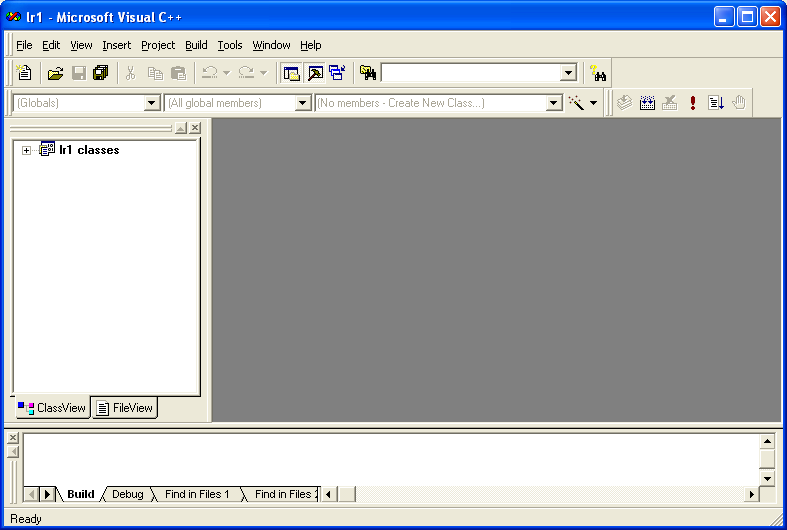
Рис. П 4.2
Краткое описание каждого из файлов:
First.dsw– файл рабочей области проекта, используемый внутри интегрированной среды разработки. Он объединяет всю информацию о проектах, входящих в данную рабочую область.
First.dsp– проектный файл, используемый для построения (building) отдельного проекта или подпроекта).
First.opt– файл, содержащий опции рабочей области проекта. Благодаря этому файлу при каждом открытии рабочей области проекта все парамет-
ры Developer Studio, выбранные во время последнего сеанса работы с данной рабочей областью, будут восстановлены.
First.ncb– служебный файл. Он создается компилятором и содержит информацию, которая используется в инструменте интегрированной среды под названиемClassView. ПанельClassViewнаходится в окнеProjectWorkspaceи показывает все классы C++, для которых доступны определения в рамках данного проекта, а также все элементы этих классов. Если классы C++ не используются, данная панель будет пустой,
Debug – папка, в которую будут помещаться файлы, формируемые компилятором и сборщиком. Из этих файлов нас будет интересовать только один – исполняемый файл, имеющий расширение *.ехе.
Как видно из рис. П 4.2, окно Project Workspaceтеперь открыто. В нем отображены две вкладки:Class ViewиFile View. ВкладкаClass Viewпустая. Щелчком мыши переключаемся на вкладкуFile View. Она предназначена для просмотра списка файлов проекта. Выбрав щелчком мыши значок «+», откроем списокFirst files. Появится дерево списка файлов, содержащее пиктограммы трех папок:Source Files (исходные коды),Header Files (заголовочные файлы),Resource Files (файлы ресурсов). Так как в консольных приложениях файлы ресурсов не используются, последняя папка всегда будет пустой. Первоначально и первые две папки пустые, т.к. в качестве подтипа консольного приложения был выбран пустой проект (опцияAnempty project).
